提交项目
本文参考:点击打开链接
第一步:在github上注册一个账号:点击打开链接
第二步:登陆github并创建一个仓库
a.点击右上角‘’+‘’号,开始创建一个新的仓库

b.给仓库起个名字,设置权限为公共的,点击创建

c.获取仓库的URL

第三步:在MyEclipse中右击项目------->Team------->Share Project

第六步:选中Git 点击Next

第七步:一定记得勾选 Use or create ...

这时你会发现你项目文件旁多了一下?号 ,表示有文件需要提交

第八步:右键项目 -------->Team-------------->Commit...

第九步:编写提交理由并提交

第十步:push到github上

第十一步:输入github仓库的URL(github网页的项目上复制下来),以及用户名密码,点击Next

第十二步:点击 Add All Branches Spec 按钮 点击Finish

第十三步 :选这 主干或者分支 点击OK

接着登陆gihub 如果可以在github新建的仓库下看到你提交的项目 则表示项目提交成功

在本地更新程序代码
下载项目
git操作当中的项目右键==》team==》pull....就是从github上更新项目到本机,覆盖原有的项目,如果本机上原来没有该项目,需要导入项目,就在import中选择git,这里不再赘述。
首次导入新项目
将github项目引入MyEclipse中
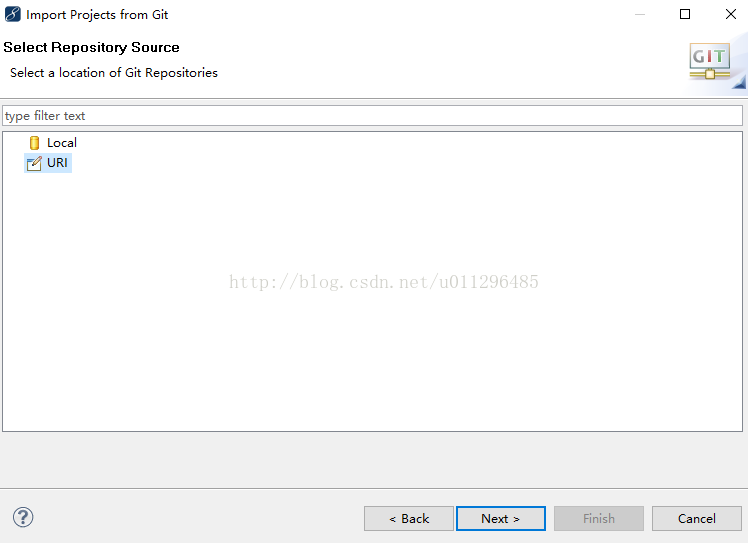
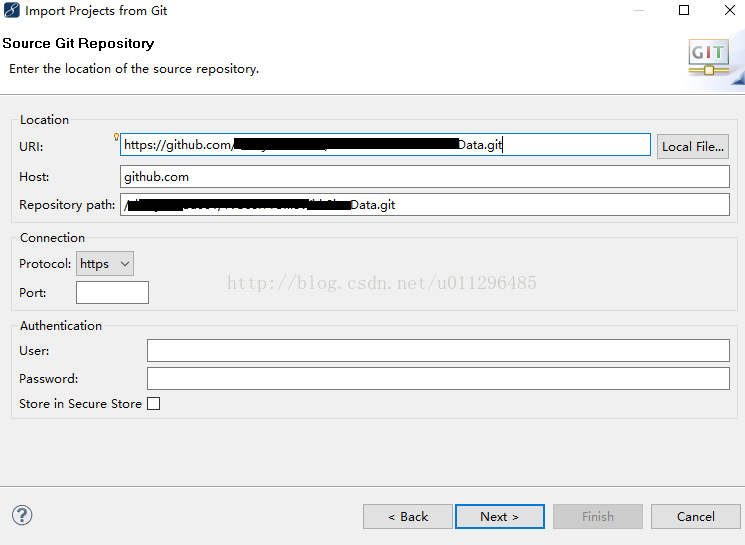
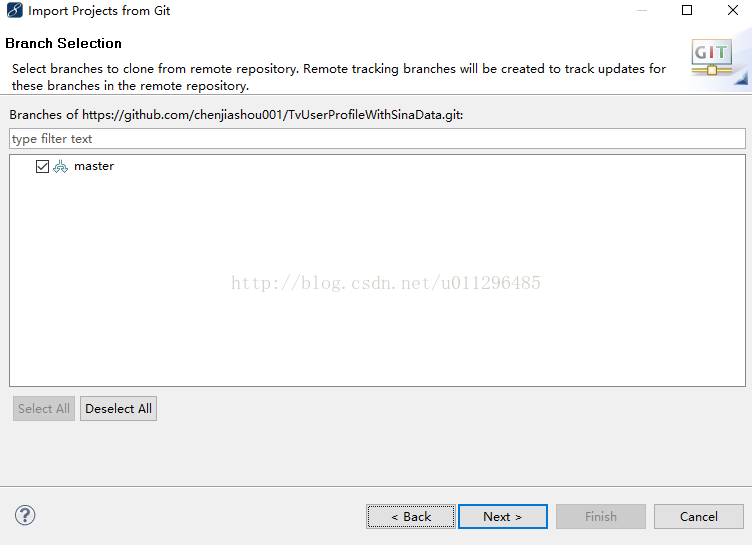

回滚到以前的版本
Git远程仓库回滚的方法有两种:
一、只回滚提交的代码
步骤如下:
1、获取代码到最新版本;
2、项目 - 鼠标右键 - team - show in history; 
3、history窗口 - 选择需要回滚到的版本 - 鼠标右键 - Revert Commit;(不要随便点击,点击就提交了,但是没和远程仓库同步) 
注意:这种比较简单,鼠标点击一下即可搞定,但是分支合并之后,不能回滚,提示parent不只一个,所以不能回滚,这个时候需要用第二种方法;
二、本地回滚,强制提交到远程仓库
注意:这种方法非常彻底,连日志都没有了,一旦回滚,就找不回来之前提交的代码了(暂时我还没找到方法)。(慎重使用)
步骤如下:
1、获取代码到最新版本;
2、项目 - 鼠标右键 - team - show in history; 
3、history窗口 - 选择需要回滚到的版本 - reset - hard; 
4、项目 - 鼠标右键 - team - push branch ??;(??为分支名称) 
5、Push Branch 窗口 - 选中:复选框 force overwrite branch in remote if it exists and has diverged - next;(一路next就行了) 
6、查看日志,历史版本消失,完成。

























 7953
7953

 被折叠的 条评论
为什么被折叠?
被折叠的 条评论
为什么被折叠?








